Chapitre 4 : mise en oeuvre des sprints 3,4 et 5
54
Mastère Professionnel : « Systèmes de
Télécommunications et Réseaux »
Chapitre 4 : conception et réalisation sprint 3,4
et 5 1.1 Introduction
Dans ce chapitre, nous aborderons les sprints 3, 4 et 5 qui
traitent les services du secrétaire général, les
départements d'enseignements primaire et secondaire, le commissaire
régional et l'office des oeuvres scolaires. Durant ce chapitre, nous
allons voir trois cas d'utilisations qui doivent être
intégrées à l'application à la fin du sprint.
4.1 Développement du sprint 3
Ce chapitre nous présente la troisième partie de
notre application, le sprint backlog, la conception, l'implémentation et
la réalisation des interfaces utilisateur
4.1.1 Sprint backlog produit des sprints 3
Le tableau 10 décrit le backlog du sprint 3 ayant pour
objectif de présenter les services du secrétaire
général dans notre application.
Tableau 10 : backlog du sprint 3
|
ID User
Story
|
User story
|
|
3.1
|
En tant que secrétaire général,
nous pouvons gérer (ajouter, modifier, supprimer, consulter) des
projets.
|
|
3.5
|
En tant que secrétaire général,
nous pouvons gérer (ajouter, modifier, supprimer, consulter) des
cadres.
|
|
3.9
|
En tant que secrétaire général,
nous pouvons gérer (ajouter, modifier, supprimer, consulter) des
absences des cadres.
|
|
3.13
|
En tant que secrétaire général,
nous pouvons gérer (ajouter, modifier, supprimer, consulter) des
dettes.
|
55
Mastère Professionnel : « Systèmes de
Télécommunications et Réseaux »
|
|
|
3.17
|
En tant que secrétaire général,
nous pouvons gérer (ajouter, modifier, supprimer, consulter) des
salaires impayés.
|
|
3.21
|
En tant que secrétaire général,
nous pouvons gérer (ajouter, modifier, supprimer, consulter) des
plaintes.
|
|
3.25
|
En tant que secrétaire général,
nous pouvons gérer (ajouter, modifier, supprimer, consulter) des demande
d'accès information.
|
|
3.25
|
En tant que secrétaire général,
nous pouvons gérer (ajouter, modifier, supprimer, consulter) des
equipements.
|
4.1.2 Analyse
Le Sprint 3 comporte 09 cas d'utilisations :
V' Gestion des cadres
administratifs
V' Gestion des absences des cadres
administratifs
V' Gestion des projets
V' Gestion des équipements
V' Gestions des relations
internationales
V' Gestion des accès
d'informations
V' Gestion des dettes
V' Gestion des propositions
V' Gestion des plaintes
Mastère Professionnel : « Systèmes de
Télécommunications et Réseaux »
4.1.2.1 Diagramme de cas d'utilisations du sprint
3.
La figure 27 illustre le diagramme de cas d'utilisation globale
de sprint 3 :
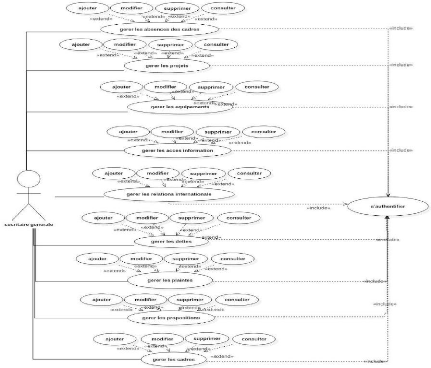
Figure 27 Diagramme de cas d'utilisation globale de
sprint 3
4.1.2.2 Analyse du cas d'utilisation « Gérer
les dettes »
La figure 28 illustre le diagramme du cas d'utilisation «
Gérer les dettes » pour ce troisième sprint.
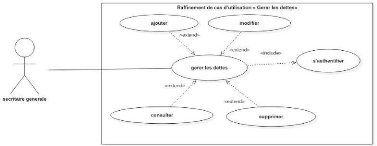
56
Figure 28 Diagramme de cas d'utilisation
«gestion des dettes »
Mastère Professionnel : « Systèmes de
Télécommunications et Réseaux »
? Description textuelle du cas d'utilisations «
gérer les dettes ».
Le tableau 11 représente la description
textuelle de cas d'utilisation « gérer les dettes ».
Tableau 11 La description textuelle de cas
d'utilisation «gérer les dettes»
|
Cas d'utilisation
|
«Gérer les dettes».
|
|
Résumé
|
Après le succès de l'authentification, le
secrétaire général gère la liste des dettes.
|
|
Acteurs
|
Secrétaire général.
|
|
Pré condition
|
Le secrétaire général a besoin de
s'authentifier.
|
|
Post condition
|
La mise à jour de la base de données est
effectuée selon la tâche choisie.
|
|
Scénario principale
|
1. Le système affiche la page de gestion des dettes.
2. Le secrétaire général choisit et valide
la tâche à effectuer.
3. Le système enregistre les informations et affiche le
message de retour.
|
|
Exception
|
Des erreurs peuvent être produites : contrôle de
saisies par exemple.
|
4.1.2.3 Analyse du cas d'utilisation « Gérer
les projets »
La figure 29 illustre le diagramme du cas d'utilisation «
Gérer les projets » pour le troisième sprint.
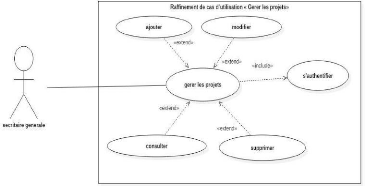
57
Figure 29 Diagramme du cas d'utilisations
«gérer les projets»
Mastère Professionnel : « Systèmes de
Télécommunications et Réseaux »
? Description textuelle du cas d'utilisations «
gérer les projets »
Le tableau 12 représente la description textuelle de cas
d'utilisation « gérer les projets ».
Tableau 12 La description textuelle de cas
d'utilisation «gérer les projets»
|
Cas d'utilisation
|
«Gérer les projets».
|
|
Résumé
|
Après succès de l'authentification, le
secrétaire général gère la liste des projets.
|
|
Acteurs
|
Secrétaire général.
|
|
Pré condition
|
Le secrétaire général a besoin de
s'authentifier.
|
|
Post condition
|
La mise à jour de la base de données est
effectuée selon la tâche choisie.
|
|
Scénario principale
|
1. Le système affiche la page de gestion des projets.
2. Le secrétaire général choisit et valide
la tâche à effectuer.
3. Le système enregistre les informations et affiche le
message de retour.
|
|
Exception
|
Des erreurs peuvent être produites : contrôle de
saisies par exemple.
|
4.1.3 Conception dynamique du sprint 3
4.1.3.1 Diagramme de séquence « consulter un
projet »
La figure 30 illustre le diagramme de séquence «
consulter un projet » :
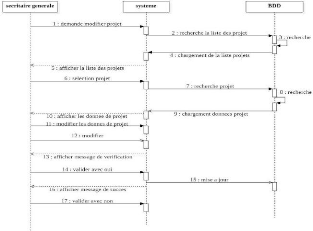
58
Figure 30 Diagramme de séquence
«consulter un projet»
59
Mastère Professionnel : « Systèmes de
Télécommunications et Réseaux »
4.1.3.2 Le diagramme de séquence « supprimer
les dettes»
La figure 31 illustre le diagramme de séquence «
supprimer les dettes» :
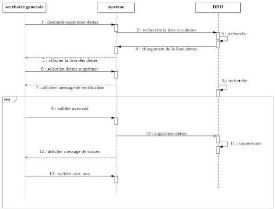
Figure 31 Diagramme de séquence
«supprimer les dettes»
4.1.3.3 Diagramme d'activité « modifier les
dettes»
La figure 32 illustre le diagramme d'activité «
modifier les dettes» :
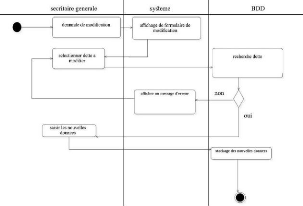
Figure 32 Diagramme d'activité «modifier
les dettes»
4.1.3.4 Diagramme d'activité « ajouter projet
»
La figure 33 illustre le diagramme d'activité «
ajouter projet » :
60
Mastère Professionnel : « Systèmes de
Télécommunications et Réseaux »
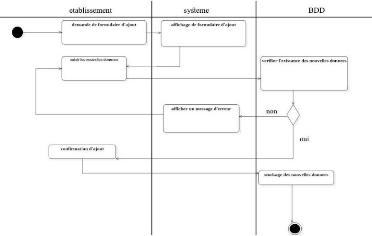
Figure 33 Diagramme d'activité «ajouter
projet» 4.1.4 Représentation des interfaces de sprint
3
Dans cette partie, nous allons représenter quelques
interfaces qui sont développées dans le sprint3.
4.1.4.1 Interface gestion des demandes d'accès
à l'information
La figure 34 présente l'interface de gestion
d'accès à l'information et la figure 35 est prise depuis l'espace
secrétaire générale. Il présente le formulaire
d'ajout demandes d'accès à l'information.
61
Mastère Professionnel : « Systèmes de
Télécommunications et Réseaux »
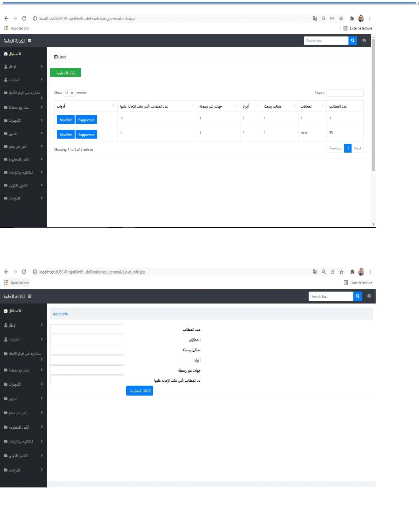
Figure 34 Interface gestion des demandes
d'accès à l'information
Figure 35 interface d'ajout demande d'accès
à l'information
4.1.4.2 Interface de gestion des projets
A partir de son espace le secrétaire général
peut consulter la liste des projets, le bouton modifier lui permet de modifier
l'un des projets.
Mastère Professionnel : « Systèmes de
Télécommunications et Réseaux »
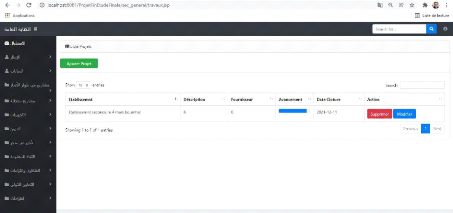
Figure 36 Interface gestion des
projets
62
4.1.4.3 Interfaces de gestion des
équipements
La figure 37 comporte la liste des équipements et leurs
états la figure 38 présente l'interface d'ajout
équipement
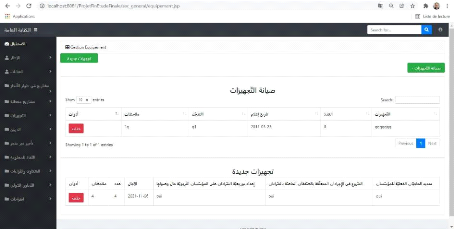
Figure 37 Interface de gestion des
équipements
Mastère Professionnel : « Systèmes de
Télécommunications et Réseaux »
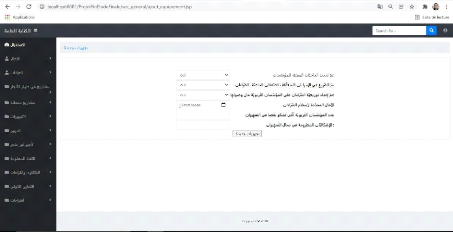
Figure 38 Interface d'ajout d'un nouvel
équipement
63
la figure 38 présente l'interface d'ajout d'un nouvel
équipement.
64
Mastère Professionnel : « Systèmes de
Télécommunications et Réseaux »
4.2 Développement de sprint 4
Ce chapitre nous présente le quatrième sprint de
notre application, le sprint backlog, la conception et la réalisation
des interfaces.
4.2.1 Backlog produit sprint 4
Le tableau 13 décrit le backlog du sprint 4 qui a pour
objectif de présenter les tâches des départements
d'enseignements primaires et des départements d'enseignements
secondaires dans notre application web.
Tableau 13 backlog du sprint 4
|
ID User Story
|
User story
|
|
4.1
|
En tant que département d'enseignements
primaire, nous pouvons gérer (ajouter, modifier, supprimer, consulter)
des inspections primaires.
|
|
4.2
|
En tant que département d'enseignements
primaire, nous pouvons gérer (ajouter, modifier, supprimer, consulter)
des activités.
|
|
4.3
|
En tant que département d'enseignements
primaire, nous pouvons gérer (ajouter, modifier, supprimer, consulter)
des propositions.
|
|
4.4
|
En tant que département d'enseignements
secondaire, nous pouvons gérer (ajouter, modifier, supprimer, consulter)
des inspections primaire.
|
|
4.5
|
En tant que département d'enseignements
secondaire, nous pouvons gérer (ajouter, modifier, supprimer, consulter)
des activités.
|
65
Mastère Professionnel : « Systèmes de
Télécommunications et Réseaux »
|
|
|
4.6
|
En tant que département d'enseignements
secondaire, nous pouvons gérer (ajouter, modifier, supprimer, consulter)
des propositions.
|
|
4.7
|
En tant que département d'enseignements
secondaire, nous pouvons gérer (ajouter, modifier, supprimer, consulter)
des formations.
|
4.2.2 Analyse
Le Sprint 4 comporte 2 acteurs :
y' Département d'enseignement primaire
y' Département d'enseignement secondaire
Nous avons les cas d'utilisations suivants :
y' Gestion des visites d'inspections d'enseignement primaire
y' Gestion des visites d'inspections d'enseignement secondaire
y' Gestion des activités sportives et culturelles
d'enseignement primaire
y' Gestion des activités sportives et culturelles
d'enseignement secondaire
y' Gestion des propositions d'enseignement primaire
y' Gestion des propositions d'enseignement secondaire
y' Gestion des formations secondaire
y' Gestion des formations primaire
Mastère Professionnel : « Systèmes de
Télécommunications et Réseaux »
4.2.2.1 Diagramme de cas d'utilisation du sprint 4
:
La figure 39 illustre le diagramme de cas d'utilisation globale
de sprint 4.
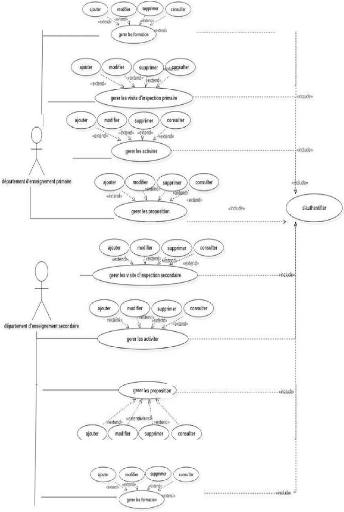
66
Figure 39 Diagramme de cas d'utilisation de sprints
4
67
Mastère Professionnel : « Systèmes de
Télécommunications et Réseaux »
4.2.2.2 Analyse de cas d'utilisation « gestion des
visites d'inspections primaires »
La figure 40 illustre le diagramme du cas d'utilisation «
Gérer des visites d'inspections primaires ».
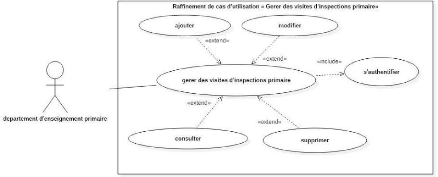
Figure 40 Diagramme du cas d'utilisation
«Gérer des visites d'inspections primaires»
? Description textuelle du cas d'utilisations «
gérer les visites d'inspections primaire »
Le tableau 14 représente la description textuelle de
cas d'utilisation « gérer les visites d'inspections
primaires »
Tableau 14 La description textuelle de cas
d'utilisation «gérer les visites d'inspections
primaires»
|
Cas d'utilisation
|
Gérer les visites d'inspections primaires.
|
|
Résumé
|
Après le succès de l'authentification, le
département d'enseignement primaire gère la liste des visites
d'inspections primaires.
|
|
Acteurs
|
Département d'enseignement primaire.
|
|
Pré condition
|
Le département d'enseignement primaire a besoin de
s'authentifier.
|
|
Post condition
|
La mise à jour de la base de données est
effectuée selon la tâche choisie.
|
|
Scénario principale
|
1. Le système affiche la page de gestion des visites
d'inspections primaires.
2. Le département d'enseignement primaire choisit et
valide la tâche à effectuer.
3. Le système enregistre les informations et affiche le
message de retour.
|
|
Exception
|
Des erreurs peuvent être produites : contrôle de
saisie par exemple.
|
68
Mastère Professionnel : « Systèmes de
Télécommunications et Réseaux »
4.2.2.3 Analyse du cas d'utilisation « gestion des
activités sportives et culturelles secondaires ».
La figure 41 représente le diagramme du cas d'utilisation
« gestion des activités sportives et culturelles secondaires »
:
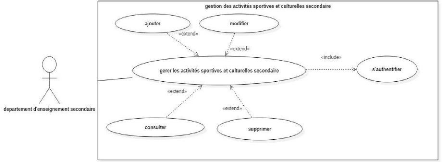
Figure 41 Diagramme du cas d'utilisation
«gestion des activités sportives et culturelles
secondaires»
? Description textuelle du cas d'utilisations «
gérer les activités sportives et culturelles secondaires
».
Le tableau 15 représente la description textuelle de cas
d'utilisation « gérer les activités sportives et culturelles
secondaires ».
Tableau 15 La description textuelle de cas
d'utilisation «gérer les activités sportives et
culturelles
secondaires»
|
Cas d'utilisation
|
Gérer les activités sportives et culturelles
secondaires.
|
|
Résumé
|
Après le succès de l'authentification, le
département d'enseignement secondaire gère la liste des
activités sportives et culturelles secondaires.
|
|
Acteurs
|
Le département d'enseignement secondaire.
|
|
Pré condition
|
Le département d'enseignement secondaire a besoin de
s'authentifier.
|
|
Post condition
|
La mise à jour de la base de données est
effectuée selon la tâche choisie.
|
69
Mastère Professionnel : « Systèmes de
Télécommunications et Réseaux »
|
Scénario principale
|
1. Le système affiche la page de gestion des
activités sportives et culturelles secondaires.
2. Le département d'enseignement secondaire choisit et
valide la tâche à effectuer.
3. Le système enregistre les informations et affiche le
message de retour.
|
|
Exception
|
Des erreurs peuvent être produites : contrôle de
saisie par exemple.
|
4.2.3 Conception dynamique du sprint 4
4.2.3.1 Diagramme de séquence « ajouter une
activité sportive et culturelle secondaire ».
Le diagramme de séquence du cas d'utilisation « Ajout
d'une activité sportive et culturelle secondaire » :
1. L'utilisateur demande le formulaire d'ajout.
2. L'application affiche le formulaire d'ajout.
3. L'utilisateur saisit les nouvelles données.
4. L'application envoie la requête.
5. L'application enregistre les données dans de BDD.
6. L'application confirme l'enregistrement.
La figure 42 illustre le diagramme de séquence «
ajouter une activité sportive et culturelle secondaire » :
70
Mastère Professionnel : « Systèmes de
Télécommunications et Réseaux »
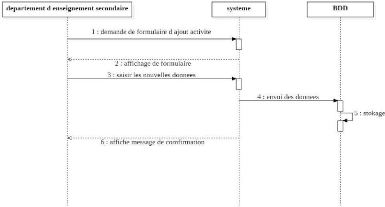
Figure 42 Diagramme de séquence du cas
d'utilisation Ajout d'une activité sportive et
culturelle
secondaire
4.2.3.2 Diagramme de séquence du cas d'utilisation
"Suppression d'une visite d'inspection primaire"
Le diagramme de séquence du cas d'utilisation
"Suppression d'une visite d'inspection primaire" :
1. L'utilisateur demande le formulaire de suppression.
2. L'application affiche le formulaire de suppression.
3. L'utilisateur sélectionné la visite à
supprimer.
4. L'application demande la recherche à la BDD.
5. Une procédure de recherche se fera au niveau BDD.
6. Chargement de la donnée à partir de la BDD vers
l'application.
7. L'application affiche la donnée.
8. L'utilisateur confirme la suppression.
9. Au niveau de Base De Données la donnée sera
supprimée.
71
Mastère Professionnel : « Systèmes de
Télécommunications et Réseaux »
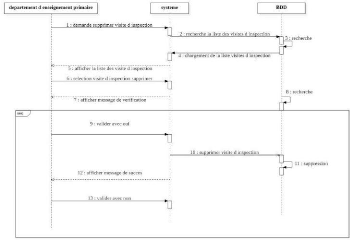
Figure 43 Diagramme de séquence du cas
d'utilisation «Suppression d'une visite d'inspection
primaire»
4.2.3.3 Diagramme d'activité du cas d'utilisation
« ajouter une activité sportive et culturelle secondaire
».
La figure 44 illustre le diagramme d'activité du cas
d'utilisation « ajouter une activité sportive et culturelle
secondaire » :
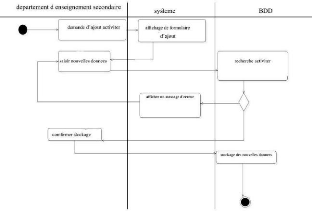
Figure 44 Diagramme d'activité du cas
d'utilisation «ajouter une activité sportive et
culturelle
secondaire»
Mastère Professionnel : « Systèmes de
Télécommunications et Réseaux »
4.2.3.4 Diagramme d'activité du cas d'utilisation
supprimer une visite d'inspection primaire :
La figure 45 illustre le diagramme d'activité du cas
d'utilisation supprimer une visite d'inspection primaire
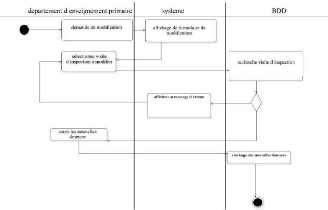
Figure 45 Diagramme d'activité du cas
d'utilisation supprimer une visite d'inspection primaire 4.2.4
Représentation des interfaces du sprint 4
4.2.4.1 Interfaces gestion des formations :
La figure 46 illustre la partie de gestion des formations et la
figure 47 illustre la page qui permet le département d'enseignement
d'ajouter une formation en ajoutant nombre de journées de formation et
les corps concernés.
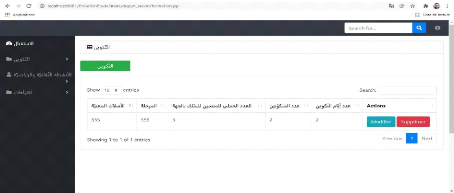
Figure 46 Interfaces gestion des
formations
72
73
Mastère Professionnel : « Systèmes de
Télécommunications et Réseaux »
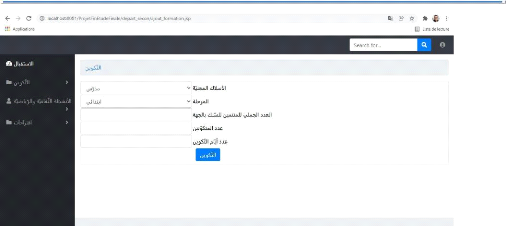
Figure 47 Interfaces ajout d'une
formation
4.2.4.2 Interfaces gestion des activités sportives
et culturelles :
La figure 48 et la figure 49 illustres les pages qui permet
à l'utilisateur de consulter la liste des activités de modifier
une activité, de la supprimer de consulter les détails d'une
activité.
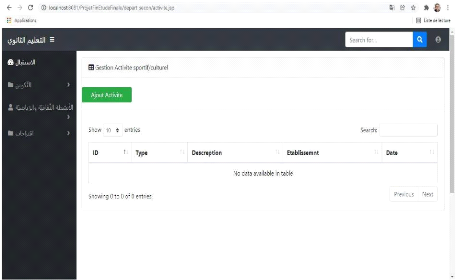
Figure 48 Interfaces de gestion des activités
sportives et culturelles
74
Mastère Professionnel : « Systèmes de
Télécommunications et Réseaux »
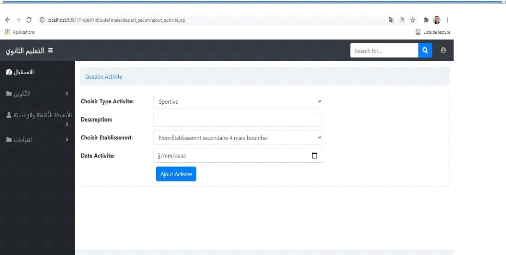
Figure 49 interface d'ajout d'une activité
sportive et culturelle
75
Mastère Professionnel : « Systèmes de
Télécommunications et Réseaux »
4.3 Développement du sprint 5
Cette partie présente le dernier sprint dans le cycle
de développement de notre application avec la méthodologie SCRUM.
En effet, après avoir terminé le sprint 4 de notre application,
nous pouvons maintenant passer au sprint suivant qui concerne les tâches
du commissaire régional et office d'oeuvre scolaire.
4.3.1 Sprint backlog
En partant du même principe que les sprints
précédents, nous commençons par définir le but des
cas d'utilisations pour sprint 5.
Le tableau 16 décrit le backlog du sprint 5 qui a comme
objectif de présenter les tâches du commissaire régional et
office d'oeuvre scolaire dans notre application web.
Tableau 16 Le backlog du sprint 5
|
ID User Story
|
User story
|
|
5.1
|
En tant que commissaire régional, nous pouvons
gérer (ajouter, modifier, supprimer, consulter) des visites.
|
|
5.5
|
En tant que commissaire régional, nous pouvons
gérer (ajouter, modifier, supprimer, consulter) des briefings
psychologiques.
|
|
5.9
|
En tant que commissaire régional, nous pouvons
gérer (ajouter, modifier, supprimer, consulter) des
propositions.
|
|
5.13
|
En tant que commissaire régional, nous pouvons
gérer (ajouter, modifier, supprimer, consulter) des
réunions.
|
|
5.17
|
|
76
Mastère Professionnel : « Systèmes de
Télécommunications et Réseaux »
|
En tant que commissaire régional, nous pouvons
gérer (ajouter, modifier, supprimer, consulter) des contrôles
administratifs et financiers.
|
|
5.21
|
En tant qu'office d'oeuvre scolaire, nous pouvons
gérer (ajouter, modifier, supprimer, consulter) des dortoirs
scolaires.
|
|
5.24
|
En tant que office d'oeuvre scolaire, nous pouvons
gérer (ajouter, modifier, supprimer, consulter) restaurants
scolaires.
|
4.3.2 Analyse
Sprint 5 comporte les cas d'utilisations de commissaire
régional et office des oeuvres
scolaires :
> Gestion les visites
> Gestion les réunions
> Gestion les briefings psychologiques
> Gestion des contrôles administratifs et
financiers.
> Gestion des dortoirs scolaire
> Gestion des restaurants scolaire
> Gestion des propositions
4.3.2.1 Diagramme de cas d'utilisation de sprints
5
La figure 50 présente le diagramme de cas d'utilisation
sprint
Mastère Professionnel : « Systèmes de
Télécommunications et Réseaux »
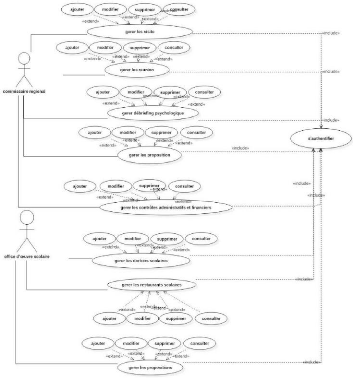
Figure 50 diagramme de cas d'utilisation sprint
5
4.3.2.2 Analyse de cas d'utilisation « gérer
les visites »
Cette fonctionnalité consiste à permettre de
gérer, par le commissaire régionale, l'ensemble des
données nécessaires concernant les visites sur terrain.
77
Dans la figure 51 nous illustrons le diagramme du cas
d'utilisation « Gérer les visites »
Mastère Professionnel : « Systèmes de
Télécommunications et Réseaux »
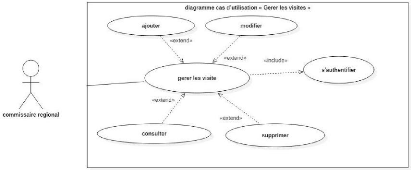
78
Figure 51 Diagramme du cas d'utilisation
«Gérer les visites»
? Description textuelle du cas d'utilisations «
gérer les visites »
Le tableau 17 représente la description textuelle de cas
d'utilisation « gérer les visites »
Tableau 17 La description textuelle de cas
d'utilisation «gérer les visites»
|
Cas d'utilisation
|
gérer les visites
|
|
Résumé
|
Après succès de l'authentification le commissaire
régional, gère la liste des visites.
|
|
Acteurs
|
le commissaire régional
|
|
Pré condition
|
le commissaire régional a besoin de s'authentifier.
|
|
Post condition
|
La mise à jour de la base de données est
effectuée selon la tâche choisie.
|
|
Scénario principale
|
1. Le système affiche la page de gestion des visites.
2. Le commissaire régional choisit et valide la
tâche à effectuer.
3. Le système enregistre les informations et affiche le
message de retour.
|
|
Exception
|
Des erreurs peuvent être produites : contrôle de
saisie.
|
4.3.2.3 Analyse de cas d'utilisation « gérer
les réunions »
Cette fonctionnalité consiste à permettre de
gérer l'ensemble des données nécessaires concernant les
réunions tenues au commissariat régional de
l'éducation.
79
Mastère Professionnel : « Systèmes de
Télécommunications et Réseaux »
Dans la figure 51 nous illustrons le diagramme du cas
d'utilisation «Gérer les réunions»
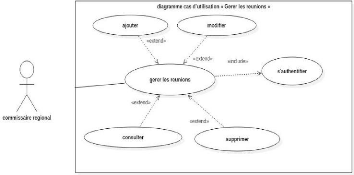
Figure 52 Diagramme du cas d'utilisation
«Gérer les réunions»
? Description textuelle du cas d'utilisations «
gérer les réunions »
Le tableau 18 représente la description textuelle de cas
d'utilisation « gérer les réunions »
Tableau 18 La description textuelle de cas d'utilisation
«gérer les réunions»
|
Cas d'utilisation
|
gérer les reunions
|
|
Résumé
|
Après succès de l'authentification le commissaire
régional, gère la liste des reunions.
|
|
Acteurs
|
le commissaire régional
|
|
Pré condition
|
le commissaire régional a besoin de s'authentifier.
|
|
Post condition
|
La mise à jour de la base de données est
effectuée selon la tâche choisie.
|
|
Scénario principale
|
1. Le système affiche la page de gestion des reunions.
2. Le commissaire régional choisit et valide la
tâche à effectuer.
3. Le système enregistre les informations et affiche le
message de retour.
|
|
Exception
|
Des erreurs peuvent être produites : contrôle de
saisie.
|
80
Mastère Professionnel : « Systèmes de
Télécommunications et Réseaux »
4.3.2.4 Analyse de cas d'utilisation « gérer
les dortoirs scolaires »
Dans la figure 53 nous illustrons le diagramme du cas
d'utilisation « gérer les dortoirs »
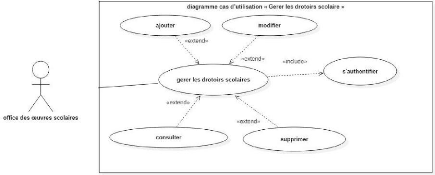
Figure 53 diagramme du cas d'utilisation
«gérer les dortoirs»
? Description textuelle du cas d'utilisations «
gérer les dortoirs »
Le tableau 19 représente la description textuelle de cas
d'utilisation « gérer les dortoirs scolaires
»
Tableau 19 La description textuelle de cas
d'utilisation «gérer les dortoirs scolaires»
|
Cas d'utilisation
|
gérer les dortoirs scolaires
|
|
Résumé
|
Après succès de l'authentification l'office des
oeuvres scolaires, gère la liste des dortoirs scolaires.
|
|
Acteurs
|
l'office des oeuvres scolaires
|
|
Pré condition
|
l'office des oeuvres scolaires a besoin de s'authentifier.
|
|
Post condition
|
La mise à jour de la base de données est
effectuée selon la tâche choisie.
|
|
Scénario principale
|
1. Le système affiche la page de gestion des dortoirs
scolaires.
2. L'office des oeuvres scolaires choisit et valide la
tâche à effectuer.
3. Le système enregistre les informations et affiche le
message de retour.
|
|
Exception
|
Des erreurs peuvent être produites : contrôle de
saisie.
|
81
Mastère Professionnel : « Systèmes de
Télécommunications et Réseaux »
4.3.2.5 Analyse de cas d'utilisation « gérer
les restaurants scolaires »
Dans la figure 54 nous illustrons le diagramme du cas
d'utilisation « gérer les restaurants scolaires »
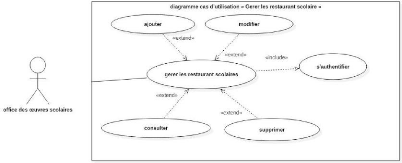
Figure 54 diagramme du cas d'utilisation
«gérer les restaurants scolaires» ? Description textuelle
du cas d'utilisations « les restaurants scolaires »
Le tableau 20 représente la description textuelle de cas
d'utilisation « gérer les dortoirs » Tableau 20 La
description textuelle de cas d'utilisation «gérer les
dortoirs»
|
Cas d'utilisation
|
gérer les restaurants scolaires
|
|
Résumé
|
Après succès de l'authentification l'office des
oeuvres scolaires, gère la liste des restaurants scolaires
|
|
Acteurs
|
l'office des oeuvres scolaires
|
|
Pré condition
|
l'office des oeuvres scolaires a besoin de s'authentifier.
|
|
Post condition
|
La mise à jour de la base de données est
effectuée selon la tâche choisie.
|
|
Scénario principale
|
1. Le système affiche la page de gestion des restaurants
scolaires.
2. l'office des oeuvres scolaires choisit et valide la
tâche à effectuer.
3. Le système enregistre les informations et affiche le
message de retour.
|
|
Exception
|
Des erreurs peuvent être produites : contrôle de
saisie.
|
Mastère Professionnel : « Systèmes de
Télécommunications et Réseaux »
4.3.3 Conception dynamique du sprint 5
4.3.3.1 Diagramme de séquence « ajouter les
visites »
La figure 55 représente le diagramme de séquence
qui décrit le processus « ajouter les visites »
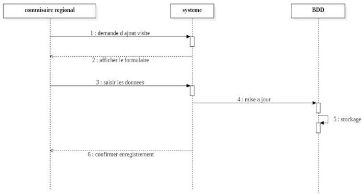
Figure 55 Diagramme de séquence «ajouter
les visites»
4.3.3.2 Diagramme de séquence « supprimer les
réunions »
La figure 56 représente le diagramme de séquence
qui décrit le «supprimer les réunions»
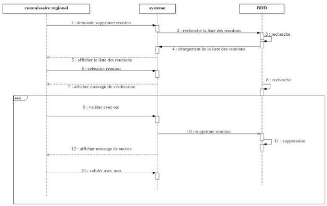
82
Figure 56 Diagramme de séquence
«supprimer les réunions»
83
Mastère Professionnel : « Systèmes de
Télécommunications et Réseaux »
4.3.3.3 Diagramme de séquence « supprimer les
restaurants scolaires »
La figure 57 représente le diagramme de séquence
qui décrit le «supprimer les restaurants scolaires»
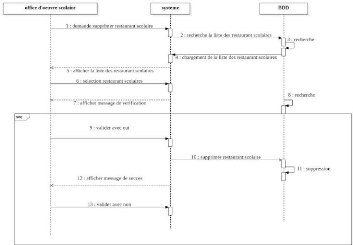
Figure 57 Diagramme de séquence
«supprimer les restaurants scolaires»
4.3.3.4 Diagramme des activités « supprimer
les restaurants scolaires »
Après une demande de suppression d'un restaurant scolaire
par l'office des oeuvres scolaires le système lui affiche la liste des
restaurants scolaires pour qu'il puisse sélectionner le restaurant
scolaire et confirmer la suppression au niveau de la base de données.
84
Mastère Professionnel : « Systèmes de
Télécommunications et Réseaux »
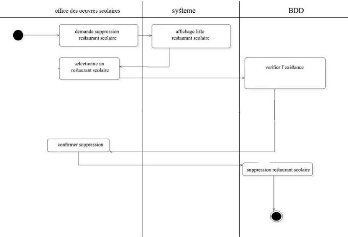
Figure 58 Diagramme des activités
«supprimer les restaurants scolaires»
4.3.3.5 Diagramme des activités «
modification restaurant scolaires »
Après une demande de modification d'un restaurant par
scolaire l'office des oeuvres scolaires le système lui affiche la liste
des restaurants scolaires pour qu'il puisse sélectionner le restaurant
scolaire et confirmer la suppression au niveau de la base de données.
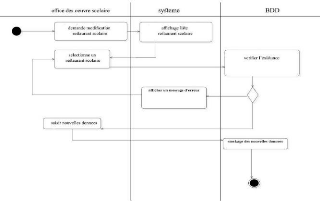
Figure 59 Diagramme des activités
«modification les restaurants scolaires»
4.3.4 Représentation des interfaces du sprint
5
Dans cette partie nous allons présenter quelques
interfaces qui sont développées dans le dernier sprint.
85
Mastère Professionnel : « Systèmes de
Télécommunications et Réseaux »
4.3.4.1 Interface gestion des visites
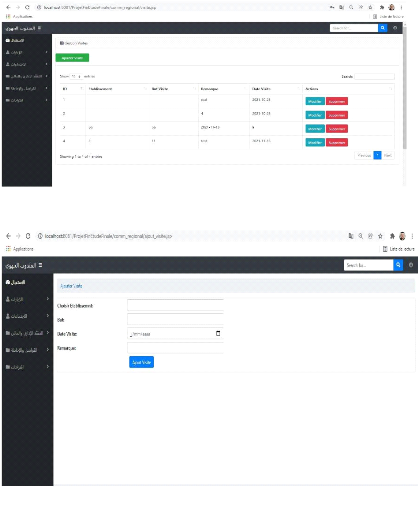
Figure 60 interface gestion des
visites
Figure 61 Interface ajout visite
La figure 60 illustre la partie de gestion des visites et la
figure 61 illustre la page qui permet le l'utilisateur d'ajouter une visite.
86
Mastère Professionnel : « Systèmes de
Télécommunications et Réseaux »
4.3.4.2 Interface gestion des contrôles
administratifs et financiers

Figure 62 Interface gestion des contrôles
administratifs et financiers
Figure 63 Interface ajout un contrôle
administratif et financier
La figure 62 illustre la partie de gestion des contrôles
administratifs et financiers et la figure 63 illustre la page qui permet
l'utilisateur d'ajouter un contrôle administratif et financier.
87
Mastère Professionnel : « Systèmes de
Télécommunications et Réseaux »
4.3.4.3 Interface gestion des restaurants
scolaires
La figure 64 illustre la partie de gestion des restaurants
scolaires et la figure 65 illustre la page qui permet l'utilisateur d'ajouter
un restaurant scolaire.
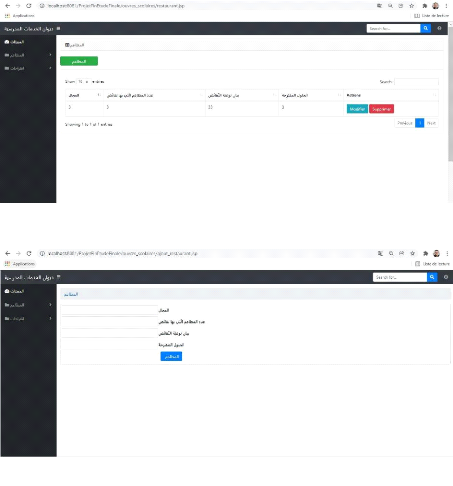
Figure 64 Interface gestion des restaurants
scolaires
Figure 65 Interface ajout restaurant
scolaire
Cet écran permet l'administration des restaurants
scolaires par l'utilisateur. En effet il présente un tableau
synthétique comportant les détails d'un restaurant. L'utilisateur
peut, à partir de cet écran ajouter les données des
restaurants scolaires, les modifier ou les supprimer
88
Mastère Professionnel : « Systèmes de
Télécommunications et Réseaux »
| 


